آموزش تست سلامت یا خرابی رم لپ تاپ و کامپیوتر

یکی از مهمترین قطعات در لپ تاپ و یا کامپیوتر رم می باشد. معمولا این قطعه در برخی شرایط دچار مشکلاتی می شود که تشخیص دادن آن در بعضی مواقع مشکل است. برای اینکه این عیب ها و مشکلات را بیابیم باید رم کامپیوتر خود را آزمایش کنیم به شما پیشنهاد می کنیم که به خواندن این مقاله از فروشگاه ژینال ادامه دهید. در این مقاله به آموزش تست سلامت یا خرابی رم لپ تاپ و کامپیوتر خواهیم پرداخت. پس با ما همراه باشید. در مقاله راهنمای کامل خرید و نصب رم لپ تاپ ، اطلاعات زیادی را در اختیار شما گذاشتیم تا بتوانید بهترین رم را برای لپ تاپ خود انتخاب کنید، در ادامه روش هایی را به شما می آموزیم که بتوانید از سلامت رم اطمینان حاصل کنید.
نحوه تست سلامت یا خرابی رم در ویندوز
اگر بخواهیم رم کامپیوتر را آزمایش کنیم باید ابتدا در ویندوز به دنبال آن بگردیم. همانطور که می دانید حافظه برای ذخیره سازی داده ها بوده و فایل ها را در مدت زمان کوتاهی نوشته و می خواند که به سیستم شما اجازه می دهد با سرعت بالا به داده های مورد نیاز خود دسترسی داشته باشید که در این بخش رم را در ویندوز مورد بررسی قرار خواهیم داد. اگر هنوز با نحوه نصب رم در لپ تاپ آشنایی ندارید، پیشنهاد می کنیم آموزش نصب رم در کامپیوتر و رم را بخوانید.
1. برنامه های موردنظر را برای آزمایش باز کنید
قبل از ادامه باید از هر برنامه ای که می خواهید استفاده کنید تا RAM کامپیوتر شما در حال کار باشد.
- به عنوان مثال اگر هنگام اجرای یک مرورگر وب، OBS Studio و یک بازی ویدیویی، می خواهید حافظه RAM خود را بدانید به چه صورت است باید قبل از ادامه هر سه این برنامه ها را اجرا کنید.
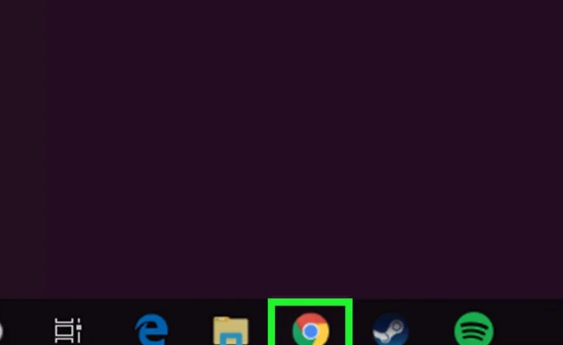
2. برای تست سلامت یا خرابی رم منوی Power User را باز نمایید
برای این کار روی نماد Start راست کلیک کرده باید منوی بازشو ظاهر شود.
- همچنین می توانید ⊞ Win + X را فشار دهید تا منوی Power User باز شود.
- اگر برنامه ای دارید که بدون ترک آن نمی توانید آن را minimize کنید Alt + Ctrl + Esc رو فشار دهید و سپس مرحله بعدی را رد کنید.
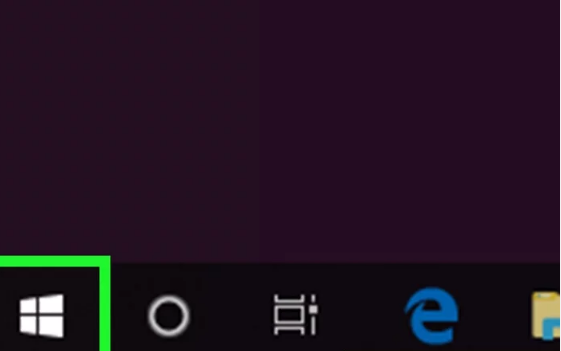
3. روی Task Manager کلیک کنید
Task Manager در وسط منوی پاپ آپ قرار دارد.
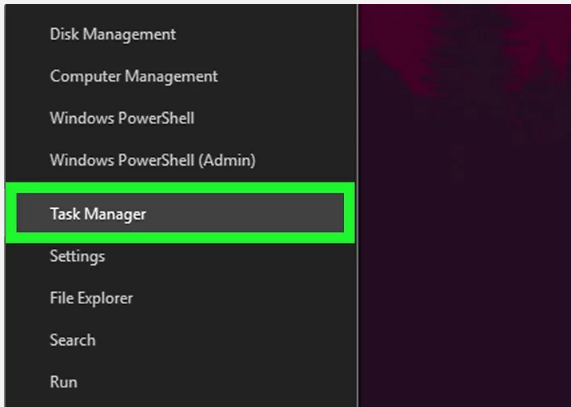
4. روی تب Performance کلیک نمایید
این برگه در بالای پنجره Task Manager است.
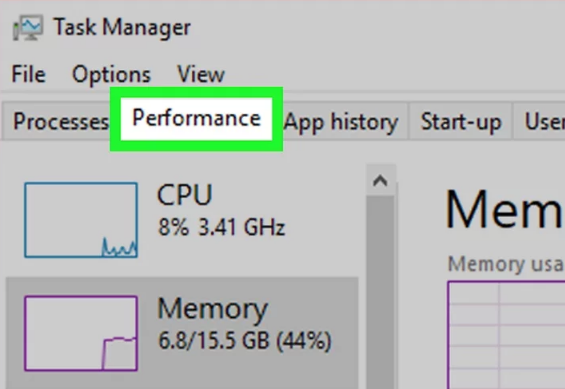
5. برای تست سلامت یا خرابی رم روی Memory کلیک کنید
آن را در سمت چپ پنجره Task Manager پیدا خواهید کرد. با انجام این کار با باز شدن یک صفحه میزان استفاده از حافظه کامپیوتر شما را نشان می دهد و می توانید میزان حافظه سیستم را مشاهده کنید.
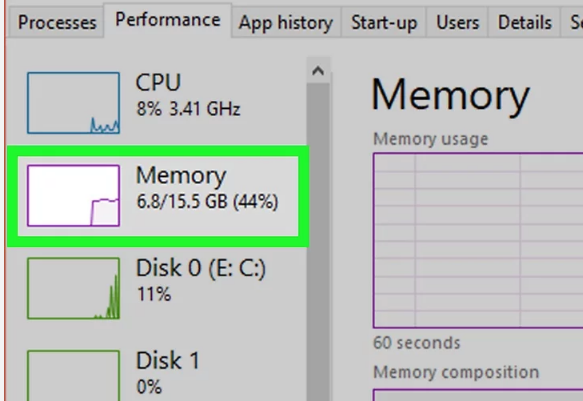
6. میزان RAM مورد استفاده و RAM موجود را مشاهده نمایید
به پایین پنجره رفته و سپس به ترتیب شماره های زیر عنوان “In use (Compressed)” و “Available” رو مرور کنید. این به شما می گوید که در حال حاضر چه مقدار RAM استفاده شده و چه مقدار باقی مانده است.
- همچنین می توانید شکل موج رو در وسط صفحه تماشا کنید تا ببینید تقریباً چه مقدار RAM استفاده می شود.
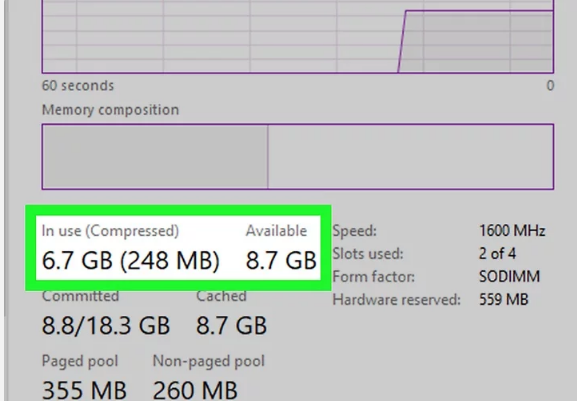
نحوه تست سلامت یا خرابی رم در Mac
لپ تاپ های مک بوک که توسط شرکت اپل روانه بازار شدند و از کیفیت بسیار خوبی برخوردار هستند که حافظه رم خوبی هم روی آن ها تعبیه شده است پس اگر از این نوع لپ تاپ ها استفاده می کنید باید مراحل آزمایش RAM را نیز در این دستگاه یاد بگیرید که در این بخش به آن ها می پردازیم.
1. برنامه های موردنظر را برای آزمایش باز کنید
قبل از اینکه به مرحله بعدی بروید باید از هر برنامه ای که می خواهید استفاده کنید تا RAM کامپیوتر شما در حال کار باشد.
- به عنوان مثال اگر می خواهید در هنگام اجرای Safari ، QuickTime و GarageBand ببینید RAM شما به چه صورت است باید قبل از ادامه هر سه این برنامه ها را اجرا کنید.
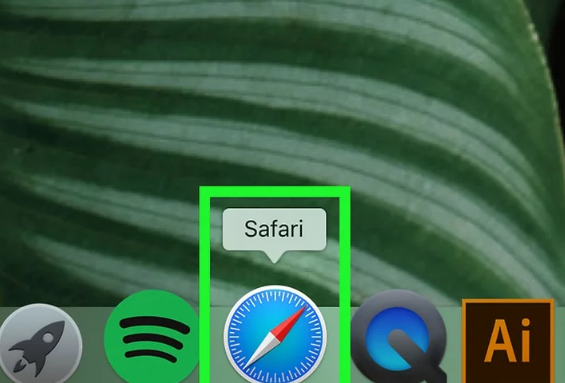
2. برای تست سلامت یا خرابی رم Spotlight را باز نمایید
برای این کار روی نماد ذره بین در گوشه بالا سمت راست صفحه کلیک کرده تا یک نوار جستجو در وسط صفحه ظاهر شود.
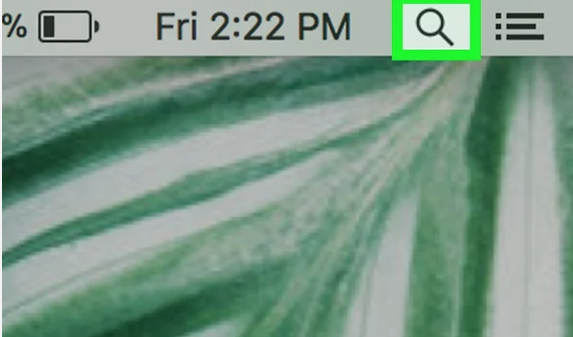
3. Activity Monitor را باز کنید
Activity Monitor را تایپ کنید سپس بر روی نتیجه فعالیت مانیتور در منوی ظاهر شده در زیر نوار جستجوی Spotlight دوبار کلیک کنید.
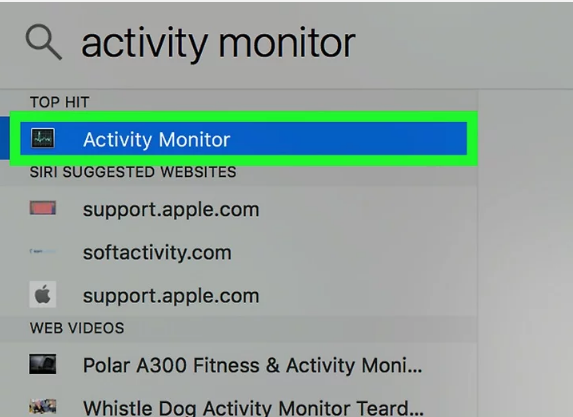
4. روی تب Memory کلیک نمایید
تب Memory بالای پنجره است. با انجام این کار لیستی از برنامه هایی که در حال حاضر بر روی RAM رایانه شما تأثیر می گذارند ظاهر می شود.

5. میزان حافظه RAM و RAM باقیمانده را مرور کنید
در پایین پنجره عنوان “Physical Memory” و عنوان “Memory Used” را مشاهده خواهید کرد. عنوان اول به میزان رم نصب شده روی کامپیوتر شما اشاره دارد در حالی که عنوان دوم به میزان رم فعلی که در حال استفاده شدن است.
محصول با این آیدی وجود ندارد- مقدار “Memory Used” را از مقدار “Physical Memory” کم کنید تا میزان RAM باقیمانده را محاسبه کنید.
- همچنین می توانید نمودار “MEMORY PRESSURE” را مشاهده کنید تا بازنمایی در زمان واقعی تقریباً میزان RAM مورد استفاده را مشاهده نمایید.
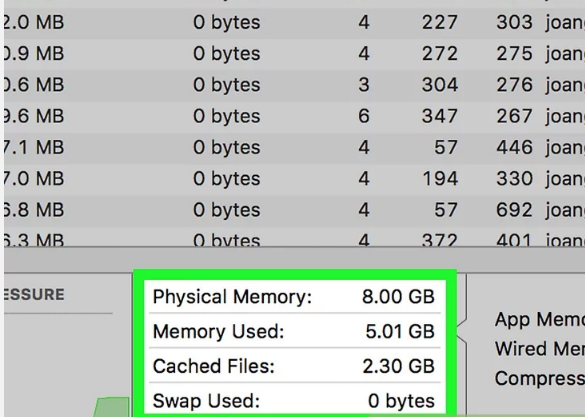
پس با توجه به مراحلی که در بالا به آن اشاره کردیم شما به راحتی می توانید رم کامپیوتر خود را آزمایش کنید. ما دو روش را برای سیستم های مختلف را فروشگاه اینترنتی ژینال مورد بررسی قرار دادیم امیدواریم این راه حل ها برای کاربران مفید واقع شود. اگر قصد خرید رم را دارید و می خواهید آن را با قیمت مناسبی خریداری نمایید همین حالا می توانید از طریق فروشگاه ژینال اقدام کنید و یک خرید مطمئن و ارزان را تجربه نمایید.
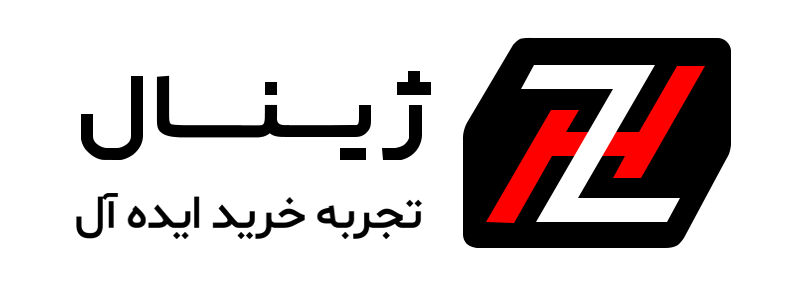









اولین دیدگاه را ثبت کنید